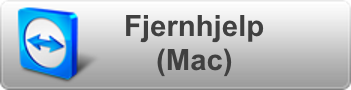Finne MAC-adresse på datamaskin/mobiltelefon *

En MAC-adresse eller Nettverkskortets "Fysiske adresse" er en unik alfanumerisk adresse. Denne benyttes for å identifisere hvilket nettverkskort som er i bruk mot internett på din maskin. Ved feilsøking i forbindelse med nettverksproblemer er det ofte avgjørende for IT-avdelingen å vite om du er koblet til via det trådløse nettverksortet eller et nettverkskort som benytter kabel (Ethernet). I den forbindelse trenger vi også MAC-adressen til det kortet som benyttes for å kunne spore det i våre systemer for å finne eventuelle systemfeil.
Hvordan finne MAC-adressen
- Åpne komandolinjevinduet (Her er 3 måter å gjøre dette på)
- Klikk på "Forstørrelsesglasset nede til venstre på skjermskrivebordet-> skriv: cmd og trykk enter

- Skriv cmd og trykk enter i søkefeltet nede til venstre på skjermskrivebordet

- Trykk [Windowstast] + [r] på tastaturet -> skriv: cmd og trykk enter
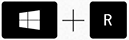
- Skriv: getmac /v og trykk enter. Du vil nå få opp en oversikt over nettverkskortene på maskinen og hvilke MAC-adresser (Physical address) disse har
- Klikk på "Eple" ikonet oppe til venstre og velg "Systemvalg"
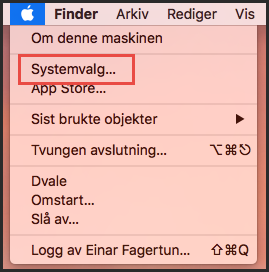
- Velg "Nettverk"
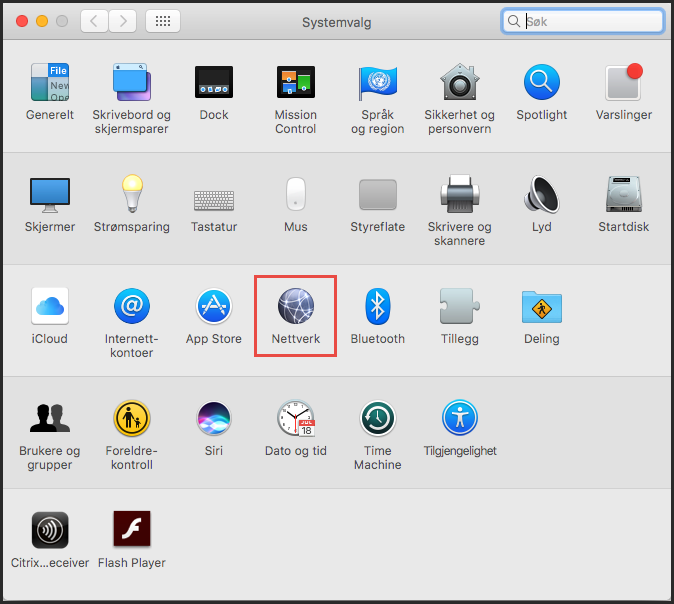
- Velg nettverkskortet du ønsker å finne MAC-adressen til [1] og deretter "Avansert"[2]
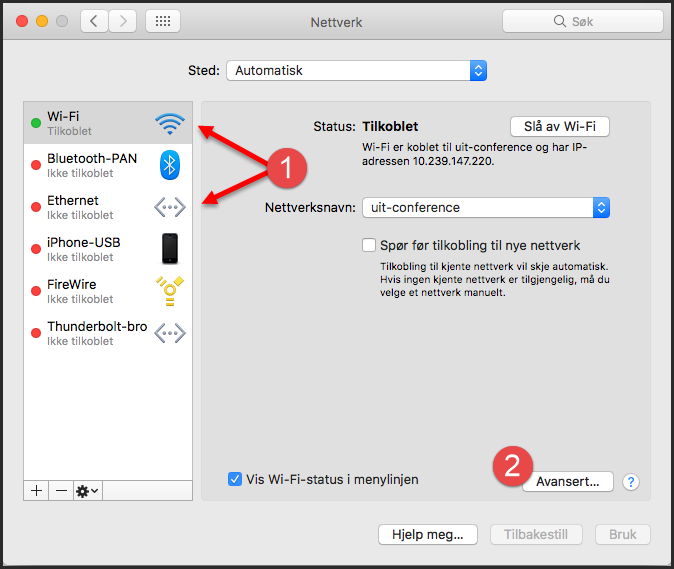
- Velg fanen "Maskinvare" og du vil se MAC-adressen på denne siden
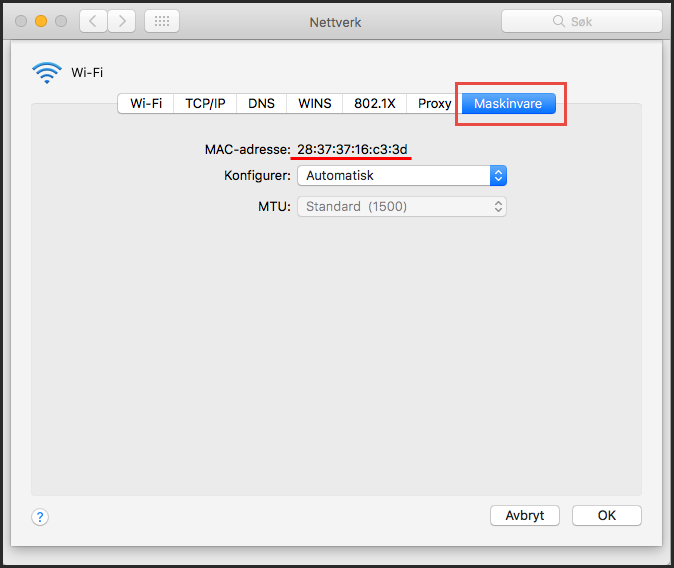
VIKTIG! Mobiltelefoner og nettbrett skjuler som regel sin egentlige MAC-adresse når du kobler deg til forskjellige nettverk. For at vi skal kunne feilsøke din enhet trenger vi at du synliggjør MAC-Adressen ved å deaktivere funksjonen som heter "Privat Wi-Fi-Adresse"
Hvordan finne enhetens egentlige MAC-Adresse
- Velg instillinger -> Wifi -> Om
- MAC-adressen finner du ved siden av: WI-FI-Adresse
Hvordan deaktivere "Privat Wi-Fi-Adresse"
(Dette må gjøres individuelt for hvert nettverk du kobler til/tester mot)
- Velg instillinger -> Wifi -> Trykk på (i) som står til høyre for nettverket du er tilkoblet, eller forsøker å koble til
- Deaktiver "Privat Wi-Fi-Adresse" (Du vil nå se at MAC-adressen endrer seg til din egentlige adresse)
VIKTIG! Mobiltelefoner og nettbrett skjuler som regel sin egentlige MAC-adresse når du kobler deg til forskjellige nettverk. For at vi skal kunne feilsøke din enhet trenger vi at du synliggjør MAC-Adressen ved å deaktivere randomiserte MAC-adresser på enheten
Hvordan finne enhetens egentlige MAC-Adresse
- Slå på wifi.
- Åpne Innstillinger-appen på telefonen.
- Trykk på Nettverk og internett. ...
- Trykk på Innstillinger. ...
- Rull ned til «Tilfeldig valgt MAC-adresse».
Det kan variere hvor denne instillingen er avhengig av hvilken Android enhet du benytter. TIPS! Google: hvordan finne mac adresse på Din telefonmodell
Hvordan deaktivere "randomiserte MAC-adresser på enheten"
(Dette må gjøres individuelt for hvert nettverk du kobler til/tester mot)Veiledningen under er hentet fra: technoglitz.com (Inneholder bilder)
- På de fleste telefoner, trekk ned fra toppen av skjermen og trykk på tannhjulikonet for å åpne Innstillinger
- I Innstillinger trykker du på “Wi-Fi og nettverk” (eller “Tilkoblinger” eller “Nettverk og Internett” avhengig av enhet)
- Trykk deretter på “Wi-Fi” for å se Wi-Fi-nettverkene dine.
- Når du ser navnet på Wi-Fi-nettverket ditt i listen, trykker du på tannhjulikonet ved siden av det
- Trykk deretter på ‘Avansert’. Trykk deretter på ‘Personvern’
- På OnePlus- og Pixel-telefoner velger du ‘Bruk enhets-MAC’. Hvis du bruker en Samsung-enhet, trykk på ‘MAC-adressetype’ og velg ‘Telefon-MAC’. Hvis enheten din er forskjellig fra begge deler, kan du se etter et lignende alternativ som sier “MAC” og aktivere det
Det kan variere hvor denne instillingen er avhengig av hvilken Android enhet du benytter. TIPS! Google: hvordan deaktivere privat macadresse på Din telefonmodell
Nyhetsbrev:
ÅPNINGSTIDER
Telefon
Mandag - fredag: 08:00-14:30
Skranke
Mandag - fredag: 09:00-14:30
(stengt for lunsj 11:30-12:00)
KONTAKTINFORMASJON
- Kontaktskjema
- Telefon: +47 776 44544
Fjernhjelp (TeamViewer) er et verktøy du kan laste ned og starte når du vil gi Orakelet tilgang til å se og fjernstyre skjermbildet ditt. Krever ikke installasjon. Eldre versjon windows. Eldre versjon mac.